Noobsandnerds Kodiアドオンリポジトリ - Noobsandnerdsリポジトリのインストール方法

Kodiは、エンターテイメントの世界へのアクセスを提供する、非常に強力なオープンソースのメディアセンターアプリです。このソフトウェアをノートパソコンに追加すれば、
すべての非公式 Kodi アドオンが新しいビデオ コンテンツにアクセスするためのものではありません。Playlist Loader は、Kodi エクスペリエンスを向上させるために構築された多くの便利な管理アドオンの好例です。今日はアドオンをレビューし、Kodi で便利なコンテンツ プレイリストを構築、管理、維持する方法を示します。
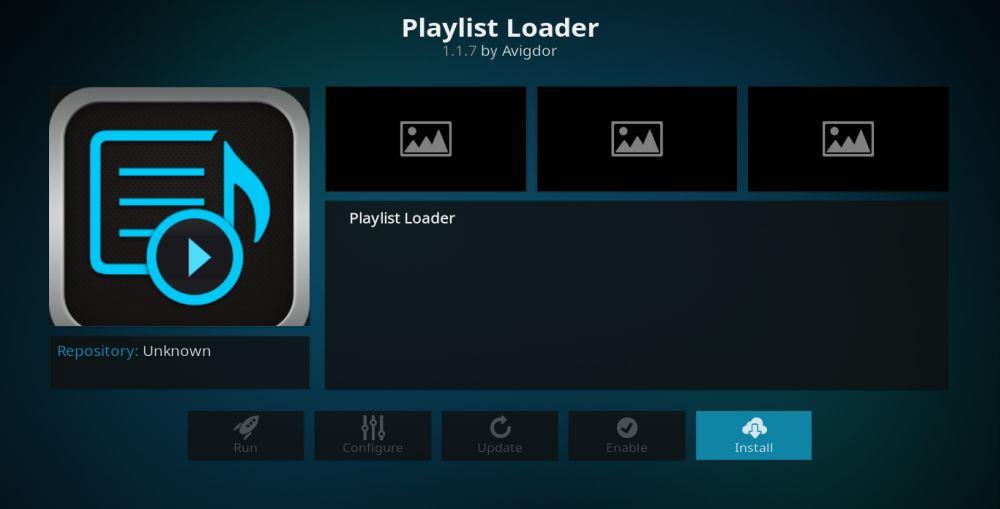
Playlist Loader は、Kodil リポジトリにビデオ アドオンとしてリストされています。しかし実際には、これはビデオ コンテンツのソースというよりはむしろ管理ツールです。名前からお分かりかと思いますが、Playlist Loader Kodi アドオンは、Kodi ユーザーがプレイリストを管理および維持するのに役立つツールです。
Playlist Loader Kodi Addon を利用すると、ユーザーは複数のアドオンにわたってプレイリストを作成、編集、カスタマイズ、管理できます。これは、複数のアドオンにわたってコンテンツを視聴するのが好きで、さまざまなアドオンやリンクを常に切り替える必要があることにうんざりしている人にとって、非常に便利なツールです。この記事では、Playlist Loader Kodi アドオンをダウンロードしてインストールする方法と、このアドオンの仕組みについて知っておくべきことすべてを正確に説明します。
Playlist Loader Kodi アドオンをダウンロードする前に – VPN をインストールする
Playlist Loader などの非公式 Kodi アドオンを通じてメディア コンテンツをストリーミングする場合は、常に VPN を使用することをお勧めします。これは、著作権保持者が、ユーザーが著作権で保護されたコンテンツに違法にアクセスするのに役立つ可能性があると主張して、このようなアドオンを取り締まっているためです。このようなアドオンを使用した結果、多くのKodiユーザーが法的通知を受け、さらにはより強力な制裁に直面することもありました。しかし、VPN はあなたを守るのに役立ちます。VPN を使用すると、すべてのオンライン アクティビティが暗号化され、IP アドレスが変更されます。これにより、視聴習慣を非公開に保ち、Kodi アドオンの使用に対する法的報復のリスクを軽減できます。VPN を使用すると、PLaylist Loader などのアドオンを通じて安心してストリーミングできます。あなたが直面する最大のジレンマは、どの VPN を使用するかを決定することです。しかし、私たちもそこを助けることができます:
NordVPNなしでKodiを使用しないでください
NordVPN は、インターネットを使用する人、特に定期的に Kodi を使用する人にとって不可欠なサイバーセキュリティ ツールです。ストリーミング トラフィックは、過度に熱心な ISP や著作権荒らしの監視を求める重大な危険信号のようなものです。あなたが公式のアドオンのみを使用している場合でも、これらの組織はあなたのインターネット接続を自由に監視、抑制し、さらには中断したり、メディアの楽しみを台無しにする法的脅迫を行ったりすることができます。
しかし、NordVPN はこれらの脅威を完全に阻止します。Kodi トラフィックを世界中の多数のサーバー (つまり、59 か国の 5,800 台以上の多数のサーバー) にルーティングすることで、IP アドレスを効果的に偽装し、解読不可能な暗号コードでデータを隠すことができます。実際、NordLynx プロトコルは市場にある最新の暗号化方式であり、かつて悪名高かった VPN の遅延、遅れ、速度低下を一切発生させずにセキュリティを最大限に高めます。
ただし、ISP を回避するメリットは 1 つだけです。NordVPN を使用すると、Kodi 経由で地理的にブロックされたストリーミング コンテンツの世界にアクセスできます。もっとアニメが欲しいですか? 日本のサーバーに接続します。フランス映画は好きですか?フランスには数百の安全なノードがあり、HD であってもバッファフリーのストリームの配信を待っています。帯域幅や速度に制限はなく、NordVPN がアクティビティを記録することはありません。これにより、次に見るもの以外は何も心配することなく、数え切れないほどのエンターテイメントを自由に楽しむことができます。
NordVPN のレビュー全文をお読みください。
長所
短所
安全なKodi接続: NordVPNはKodiトラフィックをロックダウンし、新しいコンテンツを開いている間、ISPの追跡とスロットリングからトラフィックを保護します。3 年プラン (月額 3.71 ドル) が 68% の大幅割引になり、手間のかからない 30 日間の返金保証が付いています。
Playlist Loader Kodi アドオンをインストールする方法
Playlist Loader はしばらく前から存在していましたが、いくつかの人気のある非公式リポジトリが廃止されたため、現時点ではどこからソースを取得すればよいか少しわからないかもしれません。もう一度言いますが、侵害に踏み込んだのは Kodil リポジトリです。この巨大な非公式リポジトリは、多くの確立された Kodi アドオンの新しい本拠地であり、Playlist Loader も現在そこにある別のアドオンです。ダウンロードするプロセスも非常に簡単です。あなたがしなければならないのは、この簡単なステップバイステップガイドに従うことだけです。
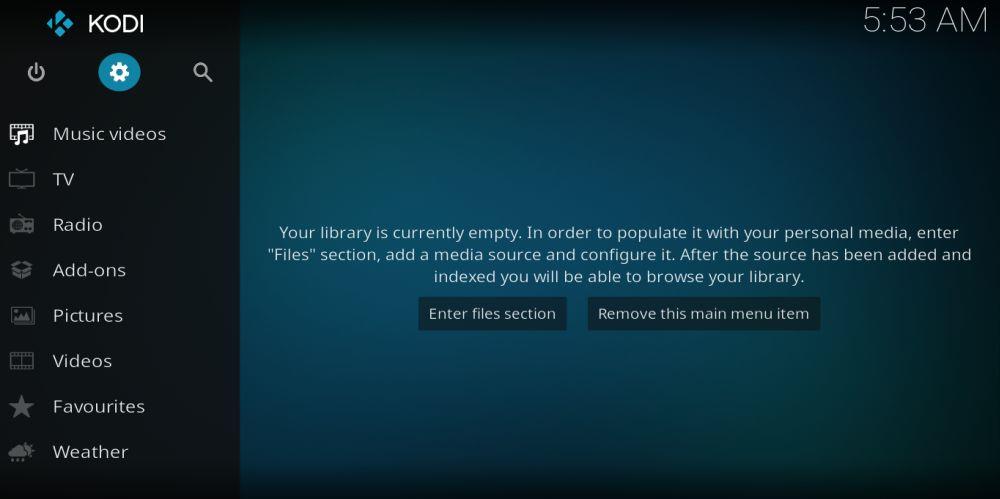
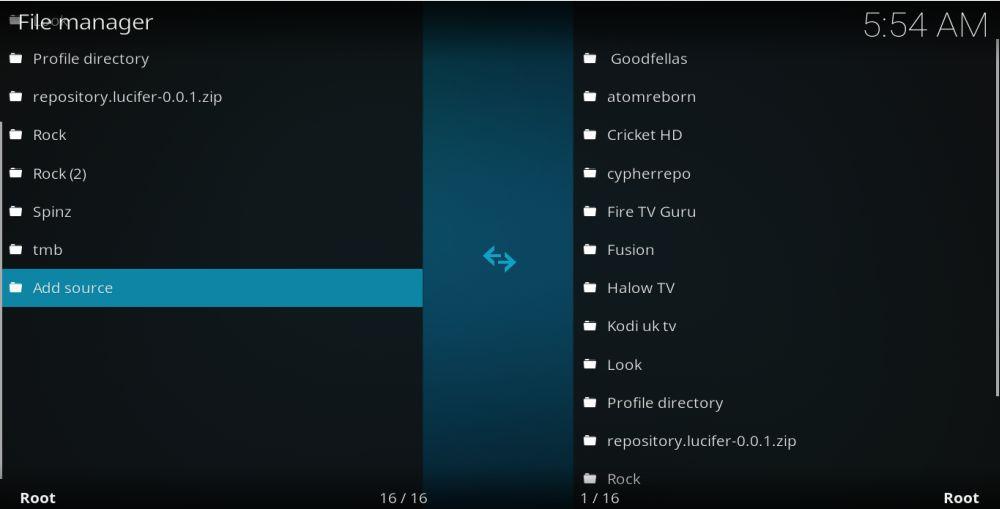
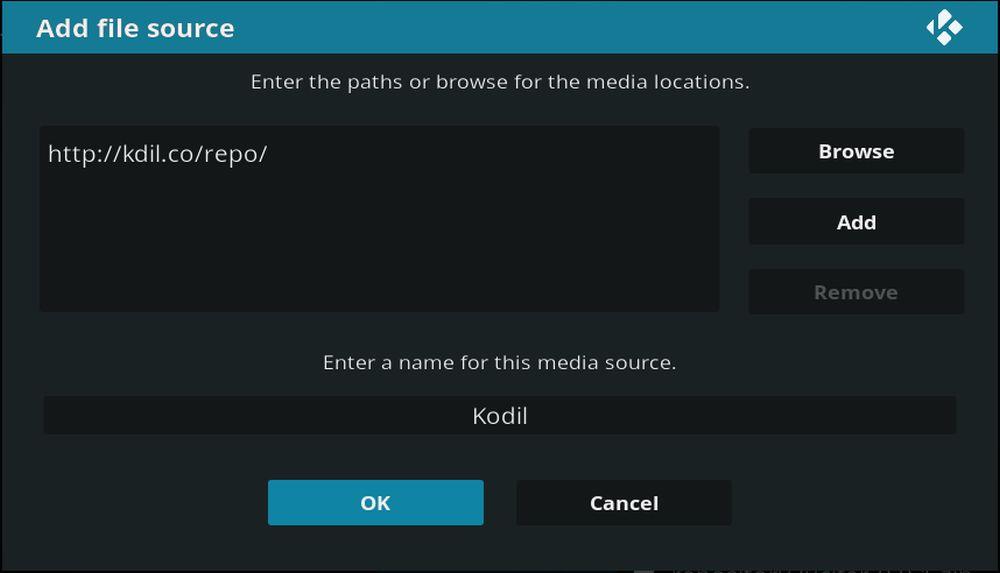
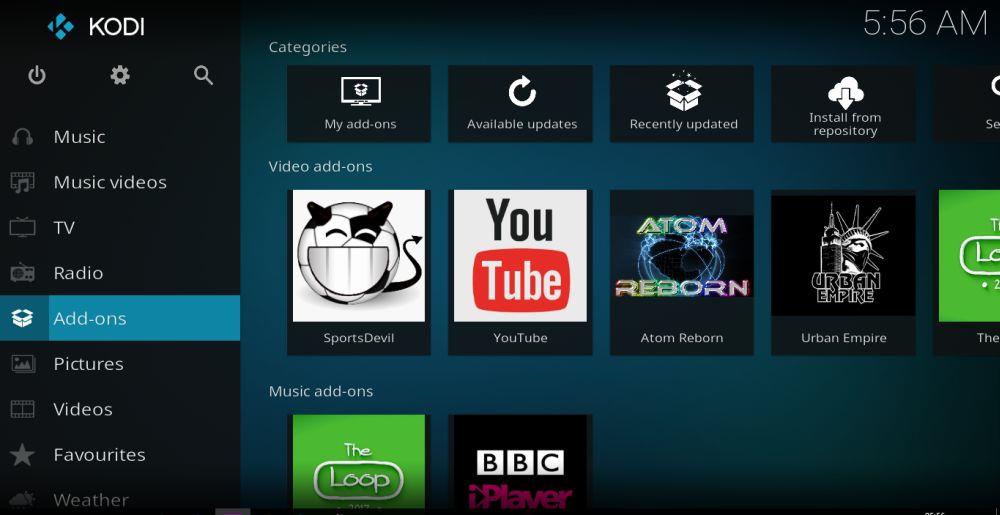
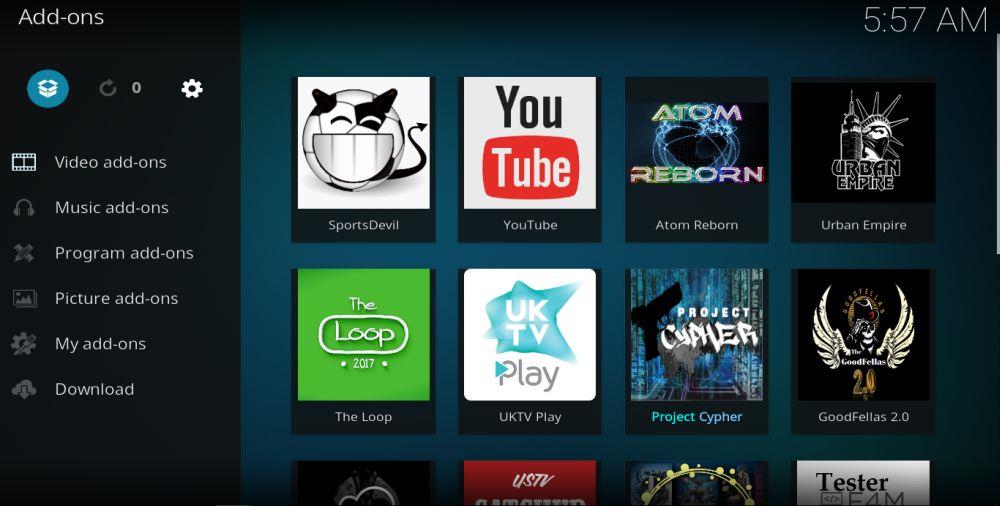
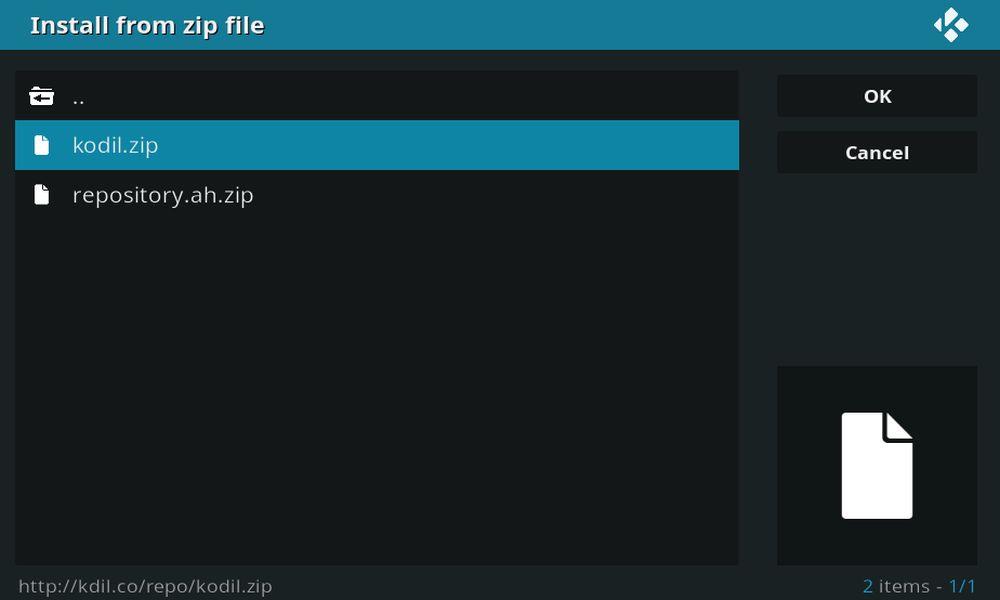
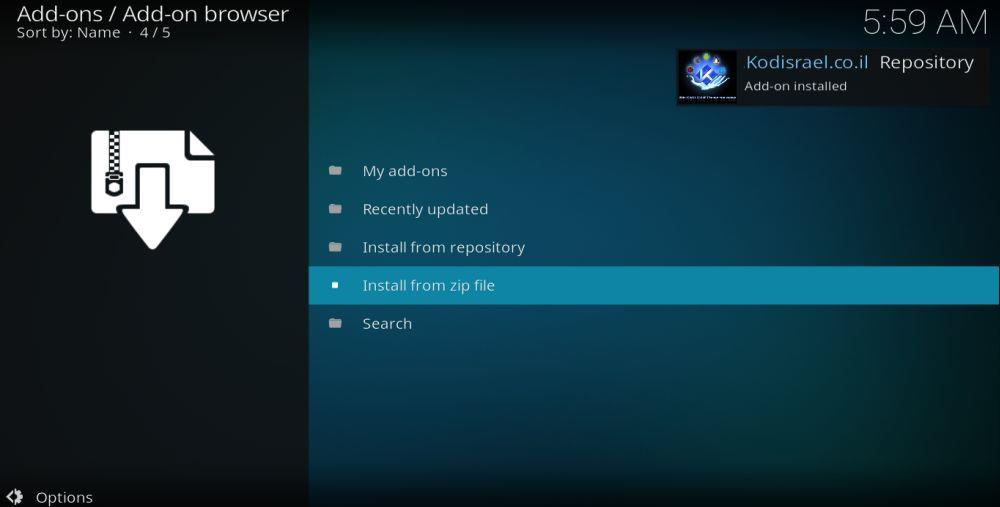
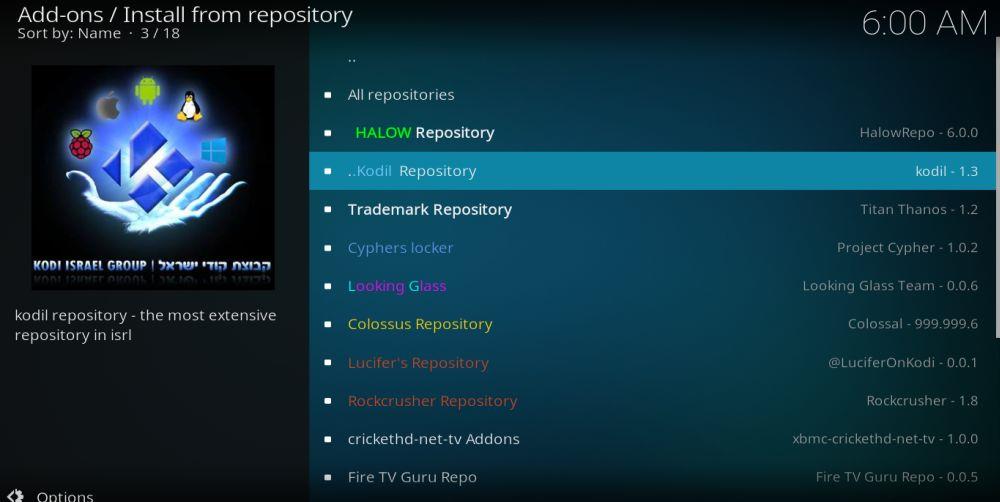
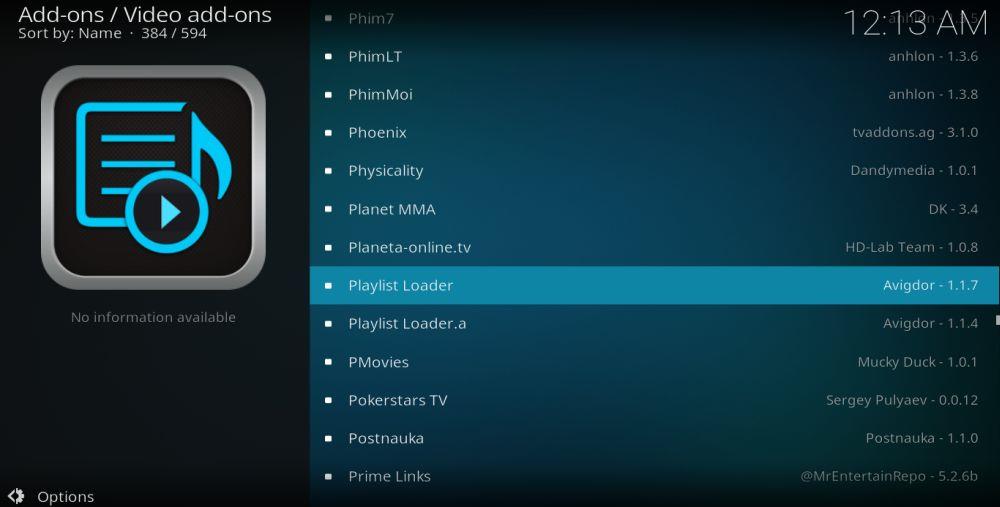
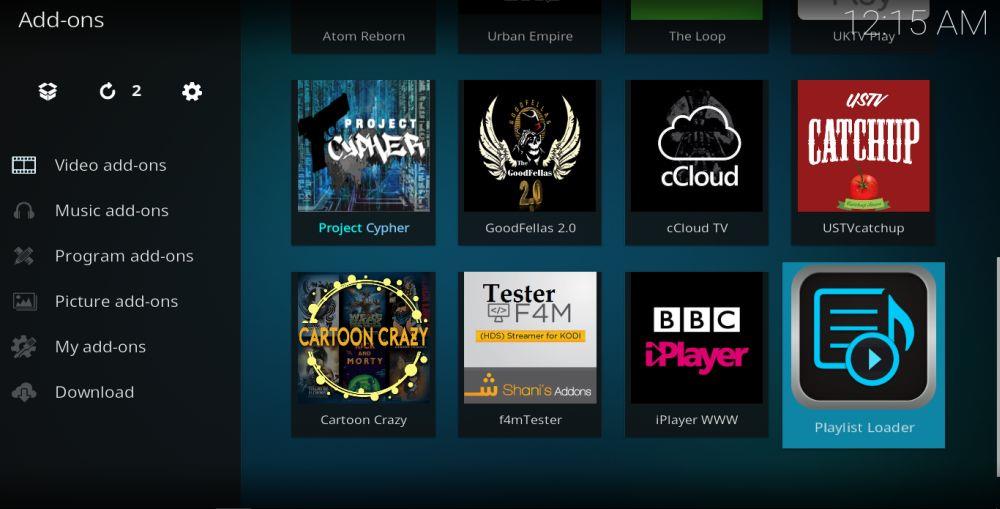
Playlist Loader Kodi アドオンとは何ですか?
プレイリスト ローダーは、ダウンロードしてインストールが完了すると、ビデオ アドオンの下にリストされますが、実際には、ビデオ コンテンツのソースというよりも管理ツールとしての役割がはるかに高くなります。このアドオンの機能は、Kodi 全体のさまざまなアドオンからプレイリストを作成し、単一の場所に保存できるようにすることです。Playlist Loader Kodi アドオンを使用すると、ユーザーはプレイリストを作成、編集、カスタマイズ、管理できます。
テレビシリーズ、映画、またはライブスポーツイベントを一気に見るのが好きな人にとって、ストリームリンクにアクセスしてお気に入りの番組や映画の視聴を開始するプロセスをスピードアップするための非常に便利なツールです。Playlist Loader Kodi アドオンは非常に使いやすく、そのデザインは鮮明で明確で、Kodi の初心者ユーザーにとっても理解しやすいものです。メイン メニューには 3 つのオプションのみが含まれています。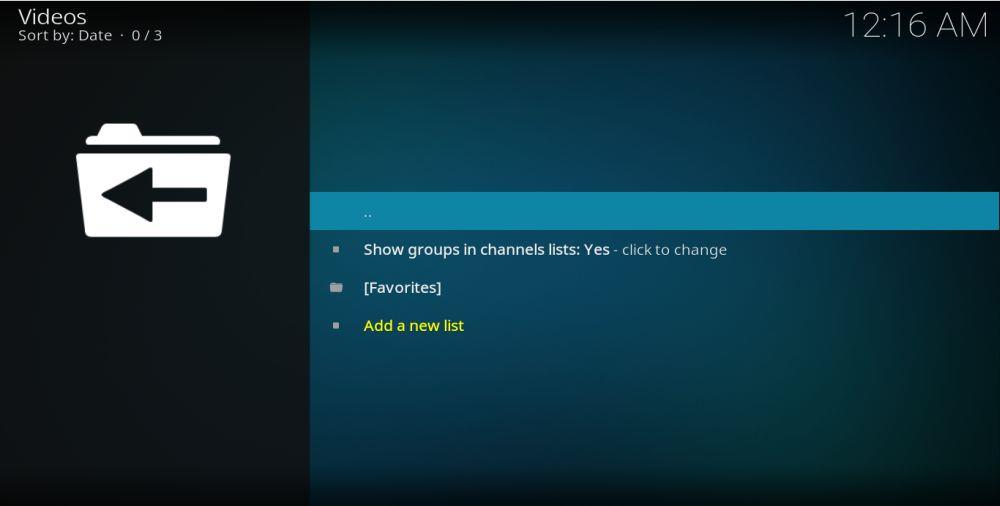
チャンネルリストにグループを表示: はい – クリックして変更します
これは簡単なワンクリック設定オプションで、ユーザーはアドオンで自分のグループをチャンネル リストに表示するかどうかを決定できます。
【お気に入り】
これはお気に入りフォルダーにリンクしており、お気に入りのすべてのテレビ番組、映画、その他の Kodi リンクにすばやくアクセスできる方法を提供します。
新しいリストを追加する
これは、ほとんどのユーザーがプレイリスト ローダーのメイン メニューで選択する主要なオプションです。ここで新しいプレイリストを作成できます。これを行うプロセスは非常に簡単ですが、必ずしも完全に直観的であるとは限りません。したがって、先に進むのに役立つように、Playlist Loader Kodi アドオンを使用して新しいプレイリストを作成するためのステップバイステップのガイドをここに示します。
[リモート リスト]を選択すると、オンライン プレイリストを追加できます。
local-listを選択すると、システム上にすでに作成されているローカル プレイリストを追加できます。
そして本当にそれだけです。プレイリストを開くと、Kodi を通じて直接ストリーミングできるチャンネルとコンテンツのリストが表示されます。Playlist Loader アドオンは、視聴習慣を効果的に管理したい人にとって非常に優れたツールです。非常にシンプルで使いやすく、缶に書かれていることを正確に実行します。それ以上でもそれ以下でもありません。一部の Kodi ユーザーはこのタイプのアドオンを使用しないかもしれませんが、他のユーザーにとっては、すぐに Kodi の表示に不可欠な部分になるでしょう。
Playlist Loader Kodi アドオンをどのように見つけましたか? これは便利なツールだと思いますか、それとも他の Kodi アドオンを介して直接実行することを好みますか? Playlist Loader Kodi アドオンのダウンロード、インストール、使用に関するガイドは役に立ちましたか。私たちは常にあなたの意見や経験を聞きたいと思っていますので、以下のコメント欄で共有してみてはいかがでしょうか?
Kodiは、エンターテイメントの世界へのアクセスを提供する、非常に強力なオープンソースのメディアセンターアプリです。このソフトウェアをノートパソコンに追加すれば、
新年を迎え、Kodiの新しいアドオンが市場に登場しました。当然ながら、中には優れたものもあればそうでないものもあるでしょう。新しいMatrix Kodiアドオンは間違いなく
TVADDONSのGitブラウザは、GitHubのホームから直接Kodiアドオンをインストールできる全く新しい方法です。これは本当にアドオン配布の未来と言えるのでしょうか?
Kodiをしばらく使っていると、アドオンのインストールやその他のタスクの実行時に問題に遭遇したことがあるでしょう。そして、タスクが
I Am Absolemアドオンは、他のアドオンを複数組み込んでいるという点でユニークです。アドオンのインストール方法とガイドツアーをご紹介します。
Kodiはメディアセンターとしての使用を想定しているため、ストリーミングに使っているのはあなただけではないはずです。しかし、ユーザーに合わせて体験をカスタマイズできます。
お祝いの季節が過ぎ、春はまだ遠い夢のようで、多くの親は、必要なものを探すのに頭を悩ませています。
Kodiをテレビ接続デバイスではなくスマートテレビにインストールしたいと思うかもしれません。そのメリットとデメリットを検証します。
ResolveURLは多くのKodiアドオンにとって重要な依存関係でしたが、現在は廃止されています。しかし、その灰の中から復活したのがURLResolverです。今日はそれを紹介しましょう。
Covenantやその他のアドオンのAllucプロバイダーを使用すると、取得できるソースの数が大幅に増加します。Allucプロバイダーとは何か、そして有効化する方法をご紹介します。



